Sony Xperia Şifremi Unuttum - Bugün Yapabilecekleriniz
Elbette çoğumuz bir telefonun kilidini açmak için gereken kodu hatırlayamadığımız bir an yaşadık. Sony Xperia şifremi unuttumGüçlü güvenlik ayarları cihazı kilitlediğinden, durum daha da kötüleşiyor. Bu, sorunu çözene kadar arama yapamayacağınız, mesaj gönderemeyeceğiniz veya uygulama açamayacağınız anlamına geliyor. İyi haber şu ki, stres yaşamadan tekrar erişim sağlamanın kanıtlanmış yöntemleri mevcut. Bu kılavuzda, kilidi sıfırlamanın veya aşmanın farklı yollarını ve sonrasında neler olacağını açıklıyoruz. Başlayalım.

Bu makalede:
- Sony Xperia'nın Kilidi Açılabilir mi? [PIN/Desen/Şifreyi Unuttum]
- Yöntem 1. Sony Xperia Cihazınızı Fabrika Ayarlarına Sıfırlayın [Google Hesabı Gerekli]
- Yöntem 2. Sony Xperia PIN/Desenini Doğrudan Kaldırın
- Yöntem 3. Google Find My Kullanarak Sony Xperia PIN'ini Sıfırlama
- PIN Atlatma İşleminden Sonra Ne Olacak?
Sony Xperia'nın Kilidi Açılabilir mi? [PIN/Desen/Şifreyi Unuttum]
Telefonunuzun kilitlenmesi hiç de eğlenceli değildir, özellikle de Sony Xperia PIN kodunuzu unuttuysanız. Kişilerden uygulamalara ve hatta önemli dosyalara kadar ihtiyacınız olan her şeyden mahrum kalmış gibi hissedebilirsiniz. İyi haber şu ki, bu sorun yaygın ve bununla başa çıkmanın güvenilir yolları var.
Sony Xperia'nızın PIN kodunu unuttuysanız endişelenmeyin. Cihazınızın kilidini açmanıza ve stres yaşamadan tekrar kullanmaya başlamanıza yardımcı olacak güvenli ve etkili çözümler mevcut. Bir sonraki bölümde, farklı yöntemleri ve her birinden sonra neler bekleyebileceğinizi ele alacağız.
Yöntem 1. Sony Xperia Cihazınızı Fabrika Ayarlarına Sıfırlayın [Google Hesabı Gerekli]
Sony Xperia şifrenizi unuttuktan sonra kilitlenmek çıkmaz bir yol gibi görünebilir, ancak Google hesabınız size bir çıkış yolu sunar. Birkaç kez deneyip başarısız olduktan sonra bu seçenek karşınıza çıkar ve tüm verilerinizi kaybetmeden kilidi sıfırlamanıza olanak tanır. Şu adımları izleyin:
Ekran görüntülenene kadar beş veya daha fazla kez yanlış PIN, parola veya desen girin Şifreyi veya deseni unuttum.
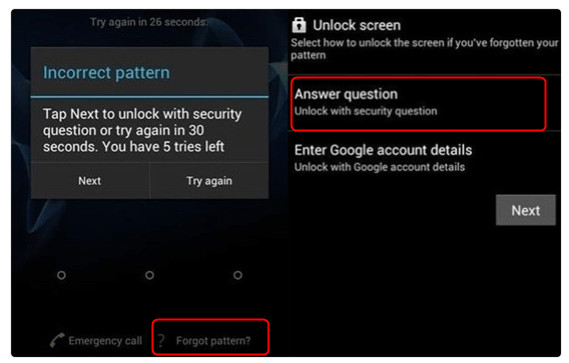
Görünen seçeneğe dokunun. Xperia cihazınıza bağlı hesapla oturum açın veya hesabınızla ilişkili güvenlik sorusunu yanıtlayın.
Doğrulamanın ardından kilit açma işlemini onaylayın. Eski PIN kodunuzu, deseninizi veya parolanızı değiştirmek için yeni bir PIN kodu, desen veya parola belirleyin.
Google hesabınıza erişiminiz olduğu sürece bu yöntem hızlı ve güvenlidir. Erişiminiz yoksa, sonraki bölümlerde farklı bir kilit açma yöntemi denemeniz gerekecektir.
Yöntem 2. Sony Xperia PIN/Desenini Doğrudan Kaldırın
imyPass Herhangi BirGeçiş Birçok Xperia telefondan ekran kilidini hızlı ve kolay bir şekilde kaldırmanızı sağlar. Sony Xperia "unuttum" desenine denk gelirseniz ve hesap kurtarmayı kullanamazsanız, bu araç adım adım kılavuzlu basit bir ekran şifresi kaldırma seçeneği sunar. Arayüzü sade, işlem otomatik ve yazılım işin çoğunu sizin için hallediyor. İşte nasıl çalıştığı:
Windows veya Mac için imyPass AnyPassGo'yu resmi web sitesinden indirin ve kurun. Kurulumdan sonra programı açın.
Ana ekranda işaretleyin Ekran Parolasını Kaldır ve cihaz markanız olarak Sony'yi seçin.
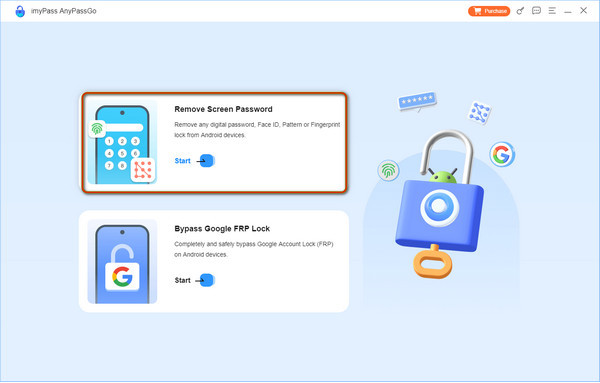
Sony Xperia'yı bağlamak için yazılımı indirdiğiniz bilgisayara USB kablonuzu takın.
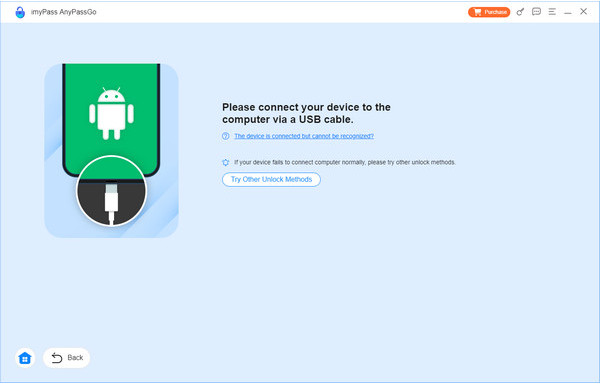
Tespit edildiğinde, işaretleyin Şimdi Kaldır ve aletin kilidi açma işlemini yapmasına izin verin.
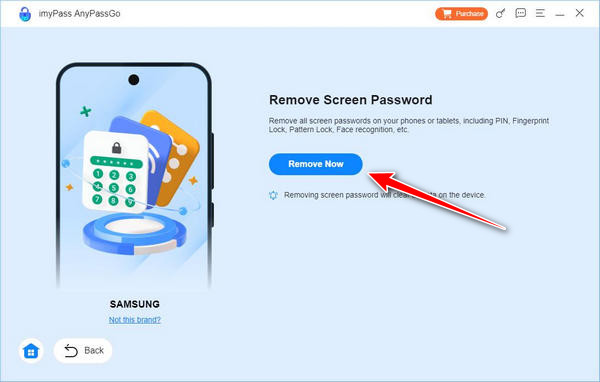
Kaldırma işlemi tamamlandığında, tıklayın TAMAM ve cihazınızı güvenli bir şekilde ayırın.
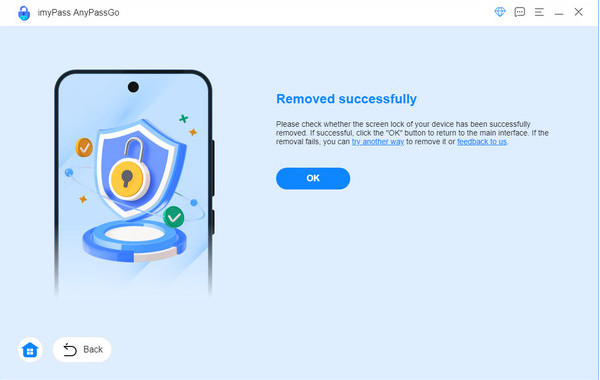
İşte bu kadar, Xperia'nız artık eski ekran kilidine sahip olmayacak. Ancak, modelinize bağlı olarak bazı verilerin silinebileceğini ve FRP güvenliği nedeniyle Google hesabınıza ihtiyaç duyabileceğinizi unutmayın.
Yöntem 3. Google Find My Kullanarak Sony Xperia PIN'ini Sıfırlama
Sony Xperia PIN'i unuttuysanız ve her şeyi silmeden kilidi açmanın bir yolunu istiyorsanız, Google Cihazımı Bul yardımcı olabilir. Bu seçenek, belirli koşullar karşılandığı sürece uzaktan yeni bir parola belirlemenize olanak tanır. Xperia'nızın bir Google hesabına bağlı olması, Cihazımı Bul özelliğinin etkinleştirilmiş olması ve konum servislerinin açık olması gerekir. Bunlar etkinse, kilidinizi birkaç dakika içinde sıfırlayabilirsiniz.
Bilgisayarınızda veya başka bir telefonda Google Cihazımı Bul web sitesine gidin. Xperia cihazınıza bağlı Google hesabınızı kullanarak oturum açın.
Cihaz listesinden Xperia modelinizi seçin ve tıklayın KilitYeni bir şifre oluşturun, onaylayın ve tıklayın Kilit Tekrar.
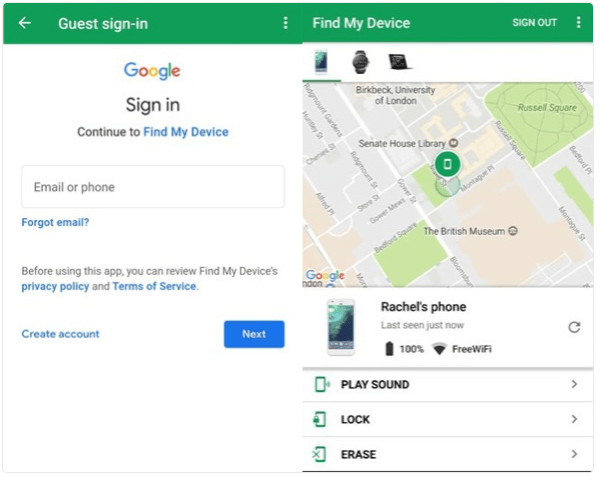
Sony Xperia cihazınızın kilidini açmak için yeni oluşturduğunuz şifreyi kullanın. Bu yöntem hızlı, güvenlidir ve verilerinizi silmez. Google hesabınız ve Cihazımı Bul özelliğiniz zaten kuruluysa, bu en iyi seçenektir.
PIN Atlatma İşleminden Sonra Ne Olacak?
Sony Xperia Z3'ünüzün unutulmuş bir desen kilidiyle karşılaştıysanız, telefonunuzun kilidinin kilitlenmesinin ne kadar stresli olabileceğini bilirsiniz. Kilidi aştıktan sonra, kullandığınız yönteme bağlı olarak birkaç önemli şey olabilir. Bu sonuçları anlamak, harekete geçmeden önce hazırlık yapmanıza yardımcı olacaktır.
1. Cihazınıza Erişim Geri Yüklendi
Kilit ekranı devre dışı bırakıldığında, uygulamalarınıza, kişilerinize ve dosyalarınıza erişebileceksiniz. Bu, çoğu kullanıcı için bir kurtuluş niteliğindedir çünkü Xperia üzerinde hiçbir sınırlama olmaksızın tam kontrole sahip olursunuz.
2. Olası Veri Kaybı
Kilit açma yöntemi önemlidir. Google hesabınız veya Cihazımı Bul'unuz normalde verilerinizi saklar; ancak siz bir işlem gerçekleştirdiğinizde bu durum geçerli değildir. kilitli bir Android'de fabrika ayarlarına sıfırlamaTelefonunuzu silecek. Kilitlenme ve sıfırlama durumunda, uygulamaları, fotoğrafları, kayıtlı ayarları vb. kaybedebilirsiniz.
3. Güvenlik Sıfırlaması
Atlatma işleminden sonra, eski kilit ekranınız, PIN kodunuz, şifreniz veya deseninizle birlikte silinecektir. Bu, Xperia'nızın yetkisiz erişime açık olmaması için yeni bir ekran kilidi yüklemenizi gerektirecektir.
4. Google Hesap Doğrulaması
Birkaç sıfırlamanın ardından, kurulum sırasında cihazınız Google hesabınızı isteyecektir. Bu FRP seçeneği, cihazınızın başkaları tarafından kullanılmasına izin vermez. Bu seçimi yaparken hesap bilgilerinizi unutmayın.
5. Ayarlar ve Uygulamaların Yeniden Yapılandırılması
Telefonunuz sıfırlandığında, Wi-Fi, zil sesleri, duvar kağıtları ve uygulama tercihleri gibi bazı ayarları yeniden yapılandırmanız gerekecektir. Bu biraz çaba gerektirse de, cihazınızı yeniden kişiselleştirmeniz için size yeni bir fırsat sunar.
6. Geliştirilmiş Cihaz Güvenliği
Kilit ekranını kırmak, güvenliğinizi güçlendirmek için de bir fırsat olabilir. Kurtarma seçeneklerini ayarlayıp yeni bir kilit türü seçerek, tekrar kilitlenmeniz durumunda kurtarma işlemini kolaylaştırabilirsiniz.
Kısacası, kilit ekranını atlayarak telefonunuza tekrar erişebilirsiniz, ancak sonuçlar kullandığınız yönteme göre değişir. İster verilerinizi kaybetmiş olun, ister sadece güvenliğinizi sıfırlamanız gereksin, bu adımlar, unutulmuş bir PIN koduyla Sony Xperia cihazınızın kilidini açtıktan sonraki aşamada size rehberlik edecektir.
Çözüm
Sonunda, bir sorunla başa çıkmak unutulmuş PIN kodu Sony Xperia Sorun bunaltıcı olmak zorunda değil. Doğru tekniklerle cihazınızın kilidini açabilir, erişimi geri yükleyebilir ve gelecekte aynı sorunla karşılaşmamak için daha güçlü bir güvenlik sistemi kurabilirsiniz.
Sıcak Çözümler
-
Android'in kilidini aç
- Telefonunuzun Kilidinin Açık Olduğunu Nasıl Anlayabilirsiniz?
- Samsung Telefon Ekranının Şifresiz Kilidini Açma
- Android Cihazda Desen Kilidinin Kilidini Açın
- Doğrudan Kilit Açmaların İncelenmesi
- OnePlus Telefonun Kilidini Açma
- OEM Kilidini Aç ve OEM Kilit Açma Griliğini Düzelt
- Sprint Telefonunun Kilidini Açma
-
iOS'un kilidini aç
-
Şifre İpuçları
-
iOS İpuçları

